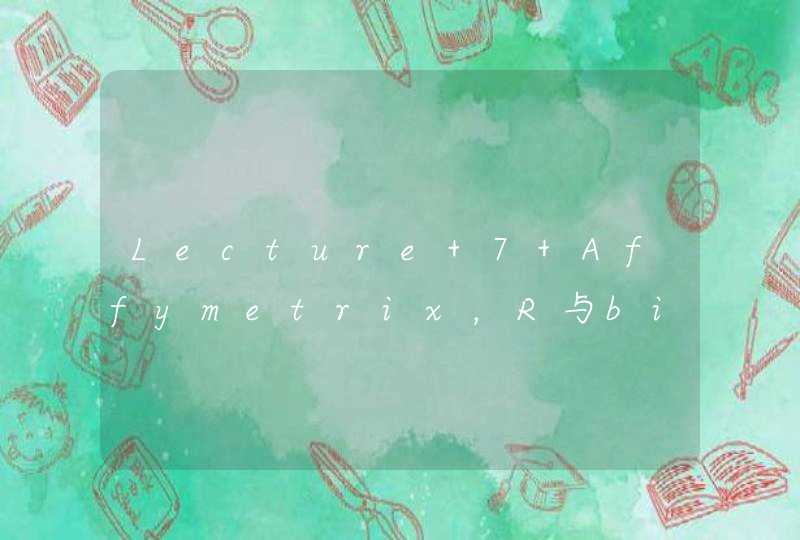设备:华硕笔记本。
系统:win10。
软件:pscs6.0.1。
1、打开电脑浏览器,进入在线PS后,选择从电脑上打开图片的选项。
2、点击后,在电脑中,找到需要编辑的照片,双击打开。
3、打开后,在右侧的工具中,选择魔棒的工具。
4、点击后,通过在背景上点击,选中证件照的背景,不要选中人物。选中后,点击左侧的背景颜色。
5、点击后,在颜色拾取器中,设置需要修改证件照的背景颜色,点击确定。
6、确定后,在左侧的工具中,选择油漆桶的工具,如下图。
7、点击油漆桶后,点击图片的背景,即可更改证件照的背景颜色,按下Ctrl+s进行保存即可。
把红底照片换成蓝底,方法如下:1、先下载Photoshop,最好是下载简体版的,比较快。安装之后打开Photoshop。
2、打开照片,运行Photoshop,执行-文件-打开,找到需要换底色的证件照片。
3、单击,选中魔法工具图标,设置容差为64(这个可以根据需要自行设置)。
4、在照片颜色分界处,单击左键,会出现,白色部分被选中。
5、在屏幕右下角,单击选择纯色。
6、在调色板中,选择要改成的颜色,然后点击【好】,这里选择红色为例子。
7、然后点击菜单栏,【文件】》【储存为】》。
8、对导出的新照片进行命名,最好别和原来的一样,这样下次还可以接着用。
1、首先我们需要在自己的电脑桌面空白处新建一个Word文档。
2、左上角有一个插入按钮,点击插入。在插入的选项下面,选择“图片”。
3、找到想要处理的图片,然后勾选,最后点击右下方的插入按钮。
4、点击左上方“删除背景”的按钮。
5、将图片箭头所示的小白圆圈拉动到照片的各个角落。
6、点击“标记需要保留的区域”,然后在需要保留的区域打点,直到需要保留的位置全部保留。
7、照片处理完毕之后,我们点击“保留更改”。
8、照片处理好之后,我们点击“艺术效果”,然后勾选此选项下方的“艺术效果选项”。
9、找到“填充”选项。
10、在填充选项中,我们勾选“纯色填充”。
11、根据自己的需要选择自己想要为照片填充的背景颜色。
12、最后我们右键点击处理好的图片,然后选择“另存为图片”,然后将图片保存到想要保存的位置即可。